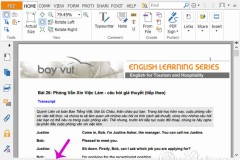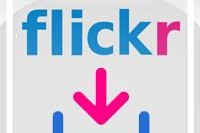Bạn đang miệt mài chỉnh sửa file PDF thì đột nhiên mất điện hoặc máy tính 'tự nhiên' khởi động lại! Bạn 'dở khóc dở cười' bởi dữ liệu chưa được lưu lại, phải xử lý sao đây? Trong khi đa số chúng ta thường có thói quen lưu lại sau khi hoàn tất công việc. Để đề phòng tình huống xấu này xảy ra, các bạn hãy tham khảo cách bật tính năng tự động lưu file PDF trong Adobe Reader của chúng tôi nhé.
Bước 1: Các bạn mở Adobe Reader lên, trên menu Edit, chọn Preferences... (hoặc sử dụng tổ hợp phím Ctrl + K) để thiết lập một số tùy chọn.
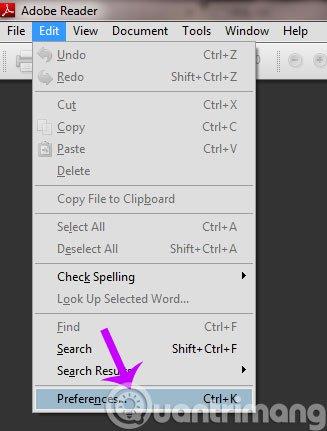
Bước 2: Khi cửa sổ Preferences xuất hiện, tại mục Categories bên trái màn hình, chọn Forms. Ở cửa sổ bên phải trong mục Auto-Complete, các bạn lựa chọn một trong 2 chế độ:
Sau khi lựa chọn xong, nhấn OK để lưu lại thiết lập.
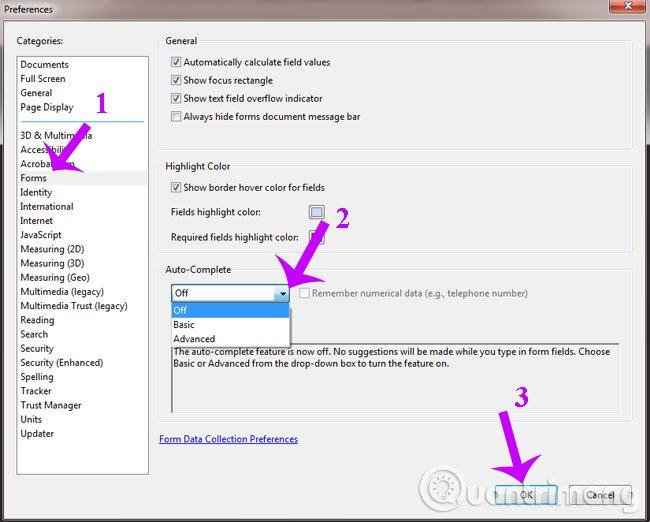
Bây giờ bạn đã có thể yên tâm không lo bị mất dữ liệu khi có sự cố xảy ra nữa rồi. Cách làm này giúp bạn tiết kiệm được rất nhiều thời gian, đỡ mất công vừa làm vừa lưu như trước nữa.
Hi vọng bài viết sẽ có ích với các bạn!



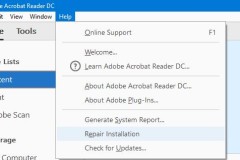
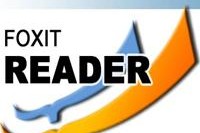
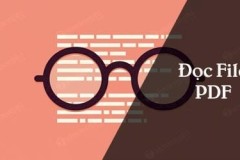
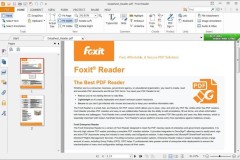
![Tải phần mềm Foxit Reader Full Crack + Hướng dẫn cài đặt [Bản mới nhất 2023]](http://cdn.trangcongnghe.vn/thumb/160x240/2023-04/tai-phan-mem-foxit-reader-full-crack.webp)